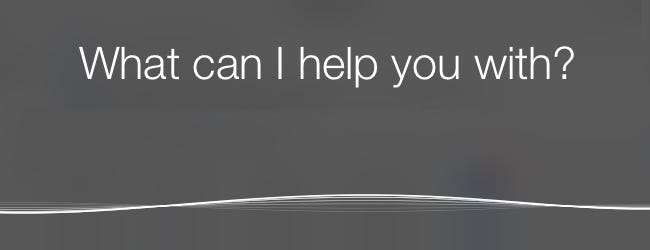
Siri adalah asisten yang sangat berguna yang hadir dengan perangkat iOS. Melalui perintah suara, Anda dapat membuat Siri melakukan hampir semua hal yang biasanya Anda lakukan di ponsel atau tablet Anda sendiri. Dalam artikel ini, kami akan menunjukkan cara menggunakan Siri untuk membuat pengalaman iOS Anda lebih mudah dan lebih cepat.
Bagaimana cara menggunakan Siri?
Secara default, Anda dapat mengakses Siri dengan menahan tombol beranda di iPhone atau iPad Anda. Setelah Siri muncul, Anda dapat melepaskan tombol beranda dan mengucapkan perintah Anda.
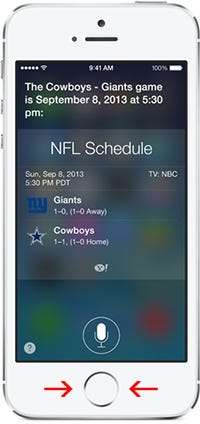
Anda dapat mengonfigurasi pengaturan untuk Siri dengan membuka Pengaturan> Umum> Siri. Di menu ini, Anda dapat menyesuaikan bahasa, jenis kelamin suara, umpan balik suara, informasi Anda, dan angkat bicara.
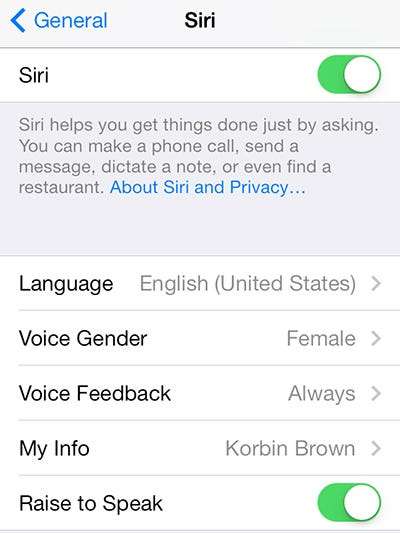
- Jenis kelamin bahasa dan suara cukup jelas.
- Umpan balik suara menentukan apakah Siri selalu berbicara kepada Anda dengan suara keras, atau hanya saat Anda menggunakan perangkat handsfree. Jika Anda tetap akan berbicara ke telepon Anda, mungkin tidak ada banyak alasan untuk menonaktifkannya agar tidak berbicara kembali kepada Anda. Kebanyakan orang hanya ingin membiarkan pengaturan ini sebagai default.
- Info saya memungkinkan Anda memilih kontak dari ponsel Anda yang berisi semua informasi Anda. Jika Anda belum memiliki kontak Anda sendiri, buka aplikasi kontak dan buat kontak. Ini bukanlah hal yang penting untuk dilakukan, tetapi diperlukan jika Anda ingin dapat mengatakan "bawa saya pulang", dan mendapatkan petunjuk arah perutean dari Siri. Itu juga memungkinkan Siri memanggil Anda dengan nama Anda - atau nama panggilan, jika Anda mengonfigurasinya.
- Angkat untuk berbicara adalah cara alternatif untuk mengakses Siri; dengan mengaktifkannya, Anda dapat mengangkat telepon ke telinga seolah-olah Anda sedang menjawab panggilan telepon dari seseorang. Siri akan berada di ujung lain dan Anda dapat mengucapkan perintah Anda seolah-olah Anda masih berbicara dengan seseorang di telepon.
Apa yang dapat saya minta dari Siri?
Anda dapat meminta Siri untuk melakukan apa saja, dan Anda tidak perlu terlalu spesifik tentang apa yang Anda katakan. Misalnya, Anda dapat mengucapkan hal-hal seperti "Telepon ibu saya", bukan "Telepon ibu saya". Berbicara secara santai atau formal, Siri tahu apa yang Anda maksud. Pada daftar perintah di bawah, perlu diingat bahwa ada beberapa cara untuk mengatakannya. Jangan terpaku pada salah satu kata, cukup baca ini untuk mempelajari berbagai fungsi Siri.
Membangun hubungan
Siri memang pintar, tetapi Siri hanya tahu apa yang Anda katakan. Jika Anda ingin berbicara lebih santai dengan Siri, didiklah! Contoh sempurna adalah membiarkannya tahu siapa orang penting Anda. Siri ingin dididik, dan akan mengajukan pertanyaan kepada Anda jika Anda lupa memberitahukan sesuatu yang perlu diketahui untuk melakukan perintah yang Anda ajukan.

Komunikasi
Siri dapat digunakan untuk semua kebutuhan komunikasi Anda. Ia bahkan akan membaca pesan teks dan email kepada Anda, dan kemudian Anda dapat menggunakan Siri untuk membalasnya. Beberapa contoh termasuk:
- “Telepon Ibu.”
- “Ibu FaceTime.”
- “Kirimi Ibu SMS yang bertuliskan Aku mencintaimu.”
- “Kirimi Ibu email yang mengatakan aku lebih mencintai Siri.”
- Bacakan pesan terakhir itu untukku.
- “Beri tahu istri saya bahwa saya akan pulang untuk makan malam.”
- “Balas, aku sedang dalam perjalanan sekarang.”
Pengingat
Ini adalah salah satu fitur di mana Anda tidak tahu apa yang Anda lakukan sebelum Anda memilikinya. Saya kira Anda harus benar-benar… mengingat hal-hal Anda sendiri! Nah, lupakan itu (permainan kata-kata), karena sekarang Anda memiliki Siri.
- Ingatkan saya pada jam 6 untuk membuang sampah.
- "Ingatkan saya pada tanggal 25 Mei untuk mengucapkan selamat ulang tahun kepada ibu saya."
Jika Anda sudah mengatur alamat Anda dengan benar (ingat, Siri perlu dididik):
- "Ingatkan saya untuk memeriksa oli saya saat saya pulang."
- “Ingatkan saya untuk mengirimkan email kepada Jim tentang laporan anggaran saat saya mulai bekerja pada hari Kamis.”
Selama Anda menentukan tanggal / waktu atau tempat untuk pengingat Anda, perangkat iOS Anda akan menampilkan pop up dan memutar suara untuk mengingatkan Anda tentang apa pun yang Anda minta.
Ambil catatan
Jika Anda perlu mencatat sesuatu, baik itu ide singkat yang muncul saat Anda sedang berada di tengah-tengah sesuatu atau daftar belanjaan besok, biarkan Siri mencatatnya.
- “Tambahkan pisang ke catatan belanjaan saya.”
- Catat: Saya berutang Brent $ 20.
- “Munculkan catatan ide saya.”
Petunjuk arah
Jauh lebih mudah untuk memberi tahu Siri ke mana Anda harus pergi daripada mengetiknya.
- “Bawa aku ke 123 Main St. Myrtle Beach.”
- "Bawa aku pulang."
- “Saya perlu petunjuk arah mengemudi ke kantor.”
- “Bawa aku ke Kafe Ocean Street.”
Jika Anda telah menyiapkan aplikasi Find My Friends:
- "Bawa aku ke Dave."
- “Saya perlu petunjuk arah berjalan ke lokasi ibu saya.”
Jika Anda ingin melihat jarak atau rute terbaik antara dua lokasi:
- “Bawa saya dari Santa Monica ke Los Angeles.”
Alarm
Tidak ada alasan untuk mengutak-atik jam alarm saat Anda cukup memberi tahu Siri untuk membangunkan Anda pada waktu tertentu.
- "Bangunkan aku jam 8 pagi besok."
- "Bangunkan aku dalam tiga jam."
- “Setel alarm untuk jam 10 pagi.”
- "Matikan alarm saya."
Timer
Anda tinggal memasukkan beberapa kue ke dalam oven; Saya harap Anda ingat untuk menariknya kembali dalam 12 menit.
- “Setel pengatur waktu selama 12 menit.”
- “Jeda / Lanjutkan / Hentikan / Setel ulang pengatur waktu.”
Penjadwalan
Siri terintegrasi dengan aplikasi kalender untuk mengatur janji dan rapat.
- “Siapkan pertemuan dengan bos saya pada jam 9 pagi.”
- “Buatlah janji dengan Terry untuk Kamis siang.”
- "Saya ada rapat dengan dewan jam 10 besok."
- “Apakah saya ada pertemuan minggu ini? / Seberapa sibuk saya minggu ini? ”
- "Dorong rapat saya dengan dewan kembali ke jam 1 siang."
- “Batalkan rapat saya besok.”
Orang-orang
Siri dapat menggunakan aplikasi Find My Friends jika Anda memilikinya, serta daftar kontak Anda.
- “Di mana Jerry?”
- “Apakah saya punya teman di Chicago sekarang?”
Atau untuk mendapatkan beberapa informasi kontak:
- “Tunjukkan semua orang yang bekerja di How-to Geek.”
- “Apa alamat email Tom?”
Jaringan sosial
Selain memposting ke Facebook dan Twitter, Siri relatif terbatas di bagian depan jejaring sosial. Lagipula, tidak banyak yang bisa dilakukan di situs tersebut.
- “Tulis di dinding saya, 'Adakah yang mau nonton film malam ini?'”
- “Tweet komputer baru ini adalah pecandu hashtag yang hebat”
- “Apa yang sedang trending di Twitter?”
Menelusuri web
Siri dapat menggunakan beberapa mesin telusur yang berbeda untuk menampilkan hasil apa pun yang Anda coba temukan. Jika Anda tidak menentukannya, Bing akan menjadi default (kecuali Anda mengubah sendiri setelan itu).
- “Telusuri Google untuk Windows 8.”
- “Casing iPhone Bing.”
- Telusuri gambar Spongebob.
Olahraga
Gunakan Siri untuk mengikuti skor dan statistik perguruan tinggi dan tim olahraga nasional.
- Siapa yang memenangkan pertandingan Browns hari Minggu lalu?
- “Tunjukkan jumlah RBI untuk Boston Red Sox.”
- “Bagaimana kabar Florida Gators musim ini?”
- “Beri aku statistik untuk Derek Jeter.”
Cuaca
Anda dapat menanyakan apa saja kepada Siri tentang cuaca - suhu, ramalan cuaca, angin, matahari terbit, dll. Berikut beberapa contohnya:
- “Apakah minggu ini akan hujan di Chicago?”
- “Berapa harga tertinggi minggu ini?”
- “Seberapa berangin hari ini?”
- Periksa prakiraan cuaca untuk St. Louis.
Film
Siri dapat menarik informasi tentang film apa pun, baru atau lama, dan mengambil waktu film.
- "Film apa yang diputar di dekat saya hari ini?"
- "Tunjukkan film yang menampilkan Jim Carrey."
Jika Anda mengajukan pertanyaan yang memicu tanggapan beropini, jawaban tersebut akan didasarkan pada ulasan Rotten Tomatoes.
- “Apa film terbaik yang ada sekarang?”
- “Apakah film Tom Hanks baru itu bagus?”
Restoran
Siri dapat memunculkan petunjuk arah, nomor telepon, dan informasi tentang restoran mana pun yang Anda inginkan.
- "Aku sedang mood untuk makanan Cina."
- “Apa restoran seafood terbaik di sekitar sini?”
Jika Anda telah menginstal aplikasi OpenTable, Anda juga dapat menggunakan Siri untuk membuat reservasi makan malam.
- "Aku butuh meja untuk empat orang di Chicago Sabtu ini."
- “Pesankan saya meja di Macaroni Grill malam ini.”
Musik dan video
Ini sangat berguna ketika Anda ingin mendengarkan lagu atau artis tertentu dan Anda memiliki banyak lagu yang tidak ingin Anda habiskan untuk melihatnya.
- “Putar playlist lama saya.”
- “Mainkan Fireflies by Owl City.”
- “Kocok semua lagu.”
- “Putar / jeda / lewati”
Periksa teks, email, panggilan tidak terjawab, dan pesan suara
Siri dapat memeriksa bagian mana pun dari riwayat komunikasi Anda.
- “Bacakan pesan teks yang baru saja saya terima.”
- “Ada email baru hari ini?”
- “Apakah saya memiliki panggilan tak terjawab?”
- “Putar pesan suara terakhir saya.”
Saham
Siri dapat menjawab hampir semua pertanyaan terkait saham yang mungkin Anda miliki.
- "Bagaimana kabar Dow hari ini?"
- “Berapa harga saham Apple?”
- “Apa yang ditutup Apple hari ini?”
Perhitungan dan fakta acak
Siri menggunakan WolframAlpha untuk menjalankan fungsi matematika dan menanyakan database mereka untuk jawaban atas pertanyaan acak. Jika tidak menemukan jawaban yang sesuai, itu akan kembali ke Wikipedia. Jika tidak memilikinya, itu akan melakukan pencarian Bing.
- “Berapa 6824 dibagi 8?”
- “Apa tip 16% untuk uang kertas $ 38?”
- “Seberapa besar Chicago?”
- “Kapan Amerika menjadi sebuah negara?”
- “Kapan Ben Franklin meninggal?” (melakukan pencarian Wikipedia)
- “Kapan iPhone dirilis?” (melakukan pencarian Bing)
Pengaturan
Siri tidak dapat menyesuaikan semua setelan ponsel Anda, tetapi dapat melakukan beberapa hal. Ini belum semuanya, jadi jika Anda bertanya-tanya tentang yang satu ini, coba saja.
- “Matikan Voice Over.”
- “Aktifkan mode pesawat.”
- “Matikan Bluetooth.”
- "Jangan ganggu."
Membuka aplikasi
Siri dapat membuka aplikasi apa pun untuk Anda.
- “Buka Google Earth.”
- “Luncurkan catatan saya.”
- “Mainkan Temple Run.”
Jadi apakah itu semuanya?
Ada lebih banyak hal yang dapat Anda lakukan dengan Siri daripada apa yang Anda lihat di daftar ini, dan Apple selalu menambahkan fitur baru. Ada juga cukup banyak telur Paskah di Siri, jadi sering kali itu bisa memberikan kelegaan komik yang luar biasa. Posting di forum tentang perintah lain yang ingin Anda gunakan, apakah Anda menggunakannya untuk produktivitas atau hiburan.







